5 tapaa siirtää musiikkia iTunesista Androidiin
Sekalaista / / November 28, 2021
Tämä on suoratoiston aikakautta. Halvan ja nopean internetyhteyden ansiosta lähes kaikkialla on tuskin tarvetta kuluttaa tallennustilaamme mediatiedostoilla. Kappaleita, videoita ja elokuvia voidaan suoratoistaa missä ja milloin tahansa. Sovelluksia, kuten Spotify, YouTube Music, Wynk jne., voidaan helposti käyttää minkä tahansa kappaleen toistamiseen milloin tahansa.
On kuitenkin edelleen monia ihmisiä, joilla on laaja kokoelma kappaleita ja albumeja turvallisesti säilytettynä paikallisessa tallennustilassaan, kuten tietokoneella tai kiintolevyllä. Ei ole helppoa päästää irti huolella luodusta, käsin valitusta suosikkikappaleiden kirjastosta. Aikaisemmin kappaleiden lataaminen ja tallentaminen tietokoneellesi iTunesin kautta oli melko tavallista. Vuosien mittaan iTunes alkoi vanhentua. Ainoat ihmiset, jotka käyttävät sitä, ovat enimmäkseen ne, jotka pelkäävät menettävänsä kokoelmansa päivityksen aikana.
Jos olet yksi heistä ja haluat siirtää musiikkia iTunesista Android-puhelimeesi niin tämä artikkeli on sinulle. Jatkossa keskustelemme erilaisista tavoista, joilla voit synkronoida iTunes-musiikkikirjastosi Androidilla, jotta et menetä yhtään kappaletta arvokkaasta kokoelmastasi.
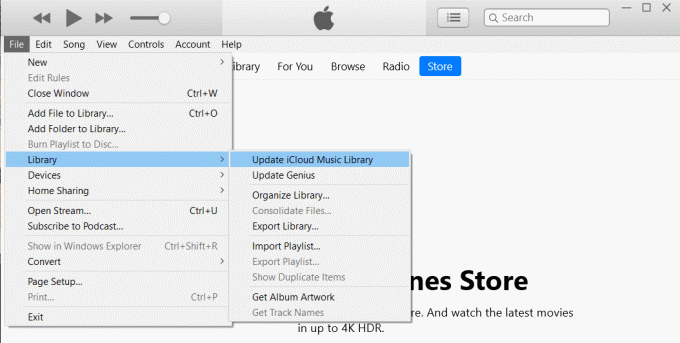
Sisällys
- 5 tapaa siirtää musiikkia iTunesista Androidiin
- Tapa 1: Siirrä iTunes Music Android-puhelimeen Apple Musicin avulla
- Tapa 2: Siirrä kappaleet manuaalisesti tietokoneeltasi Android-puhelimeen USB: n kautta
- Tapa 3: Siirrä musiikkisi doubleTwist Syncin avulla
- Tapa 4: Synkronoi iTunes-musiikkikirjastosi Androidilla iSyncrin avulla
- Tapa 5: Synkronoi iTunes-kirjastosi Google Play Musiikin kanssa (poistettu)
5 tapaa siirtää musiikkia iTunesista Androidiin
Tapa 1: Siirrä iTunes Music Android-puhelimeen Apple Musicin avulla
Jos olet uusi Android-käyttäjä ja olet äskettäin siirtynyt iOS: stä, haluat todennäköisesti odottaa hieman kauemmin ennen kuin annat lopullisen hyvästit Applen ekosysteemille. Tässä tapauksessa Apple Music on sinulle kätevin ratkaisu. Sovellus on saatavilla osoitteessa Pelikauppa ilmaiseksi, ja se voi helposti synkronoida iTunes-musiikkikirjaston Androidilla.
Lisäksi Apple on virallisesti siirtänyt painopisteensä iTunesista Apple Musiciin, joten tämä on paras aika vaihtaa. Musiikin siirtäminen edellyttää, että olet kirjautunut sisään samaan Apple ID: hen iTunesissa (tietokoneellasi) ja Apple Music -sovelluksessa (puhelimessa). Lisäksi sinulla on oltava Apple Music -tilaus. Jos kaikki nämä ehdot täyttyvät, voit aloittaa kappaleiden siirron välittömästi seuraamalla alla olevia ohjeita.
1. Ensinnäkin auki iTunes tietokoneellasi ja napsauta sitten Muokata vaihtoehto.
2. Valitse nyt Asetukset avattavasta luettelosta.

3. Siirry sen jälkeen osoitteeseen Kenraali -välilehti ja varmista sitten, että valintaruutu iCloud-musiikkikirjasto on käytössä.

4. Palaa nyt kotisivulle ja napsauta Tiedosto vaihtoehto.
5. Valitse avattavasta valikosta Kirjasto ja napsauta sitten Päivitä iCloud-musiikkikirjasto vaihtoehto.
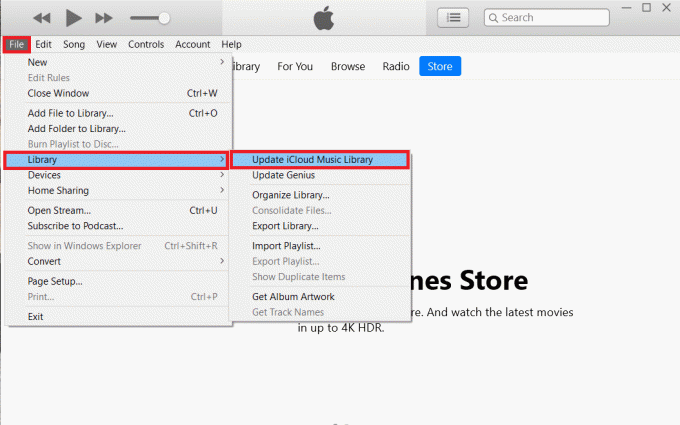
6. iTunes alkaa nyt ladata kappaleita pilveen. Tämä voi kestää jonkin aikaa, jos sinulla on paljon kappaleita.
7. Odota pari tuntia ja avaa sitten Apple Music -sovellus Android-puhelimellasi.
8. Napauta Kirjasto -vaihtoehto alareunassa, ja löydät kaikki iTunesin kappaleet täältä. Voit toistaa minkä tahansa kappaleen tarkistaaksesi, toimiiko se oikein.
Lue myös:5 tapaa siirtää yhteystiedot uuteen Android-puhelimeen nopeasti
Tapa 2: Siirrä kappaleet manuaalisesti tietokoneeltasi Android-puhelimeen USB: n kautta
Yllä käsitellyt menetelmät sisältävät lisäsovellusten lataamisen ja maksullisten tilausten hankkimisen niille. Jos haluat välttää kaiken vaivan ja valita yksinkertaisemman ja perusratkaisun, vanha kunnon USB-kaapeli on täällä apuna.
Voit yksinkertaisesti liittää puhelimen tietokoneeseen USB-kaapelilla ja kopioida sitten tiedostoja kiintolevyltä puhelimen muistikortille Windowsin Resurssienhallinnan avulla. Tämän järjestelmän ainoa haittapuoli on, että puhelimen on oltava kytkettynä tietokoneeseen koko ajan, kun tiedostoja siirretään. Sinulla ei ole liikkuvuutta, kuten pilven kautta tapahtuvan siirron tapauksessa. Jos se sopii sinulle, noudata alla olevia ohjeita.
1. Ensimmäinen asia, joka sinun on tehtävä, on liitä puhelin tietokoneeseen USB-kaapelilla.
2. Nyt avoinna Windowsin Resurssienhallinta ja navigoi kohtaan iTunes-kansio tietokoneellasi.
3. Tässä, löydät kaikki iTunesin kautta lataamasi albumit ja kappaleet.
4. Tämän jälkeen jatka kohtaan kopioi kaikki kansiot joka sisältää kappaleitasi.

5. Avaa nyt tallennusasemapuhelimestasi ja luo uusi kansio iTunes-musiikkillesi ja liitä kaikki tiedostot sinne.
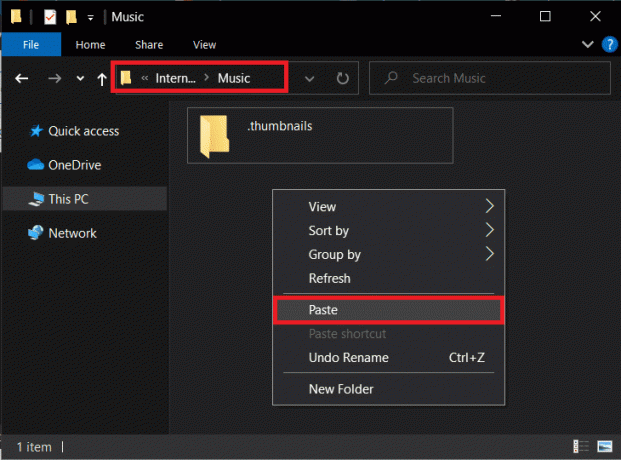
6. Kun siirto on valmis, voit avata oletusmusiikkisoitinsovelluksen Android-laitteessasi, ja sieltä löydät koko iTunes-kirjastosi.
Lue myös:Kuinka siirtää vanhat WhatsApp-keskustelut uuteen puhelimeesi
Tapa 3: Siirrä musiikkisi doubleTwist Syncin avulla
Parasta Androidissa on, että löydät aina runsaasti kolmannen osapuolen sovelluksia minkä tahansa tehtävän suorittamiseen, jos et halua käyttää sisäänrakennettuja tai virallisia sovelluksia. Yksi tällainen hieno kolmannen osapuolen sovellusratkaisu on doubleTwist Sync. Se on loistava vaihtoehto sovelluksille, kuten Google Play Musiikki tai Apple Music. Koska se on yhteensopiva sekä Androidin että Windowsin kanssa, se voi toimia siltana iTunes-kirjaston siirtämisessä tietokoneeltasi puhelimeen.
Sovellus periaatteessa varmistaa, että iTunesin ja Android-laitteesi välillä on synkronointi. Toisin kuin muut sovellukset ja ohjelmistot, se on kaksisuuntainen silta, mikä tarkoittaa, että kaikki iTunesista ladatut uudet kappaleet synkronoidaan Android-laitteessasi ja päinvastoin. Sovellus on käytännössä ilmainen, jos tiedostojen siirtäminen USB: n kautta onnistuu. Jos haluat lisämukavuutta pilvisiirrosta Wi-Fi-yhteyden kautta, sinun on maksettava AirSync palvelu. Alla on vaiheittainen opas Double Twist Sync -sovelluksen käyttöön.
1. Ensinnäkin yhdistä Android-laitteesi tietokoneeseen. Voit tehdä sen joko USB-kaapelin avulla tai käyttää AirSync-sovellusta.
2. Sitten, käynnistä DoubleTwist-ohjelma tietokoneellasi.
3. Se tunnistaa puhelimesi automaattisesti ja näyttää, kuinka paljon tallennustilaa sinulla on.
4. Vaihda nyt kohtaan Musiikki -välilehti. Napsauta vieressä olevaa valintaruutua Synkronoi musiikki ja varmista valitse kaikki alaluokat, kuten albumit, soittolistat, artistit jne.
5. Kuten aiemmin mainittiin, doubleTwist Sync voi toimia kaksisuuntaisena siltana, joten voit synkronoida Android-laitteesi musiikkitiedostot iTunesiin. Voit tehdä sen yksinkertaisesti ota valintaruutu käyttöönTuo uutta musiikkia ja soittolistoja -kohdan vieressä.
6. Kun kaikki on määritetty, napsauta Synkronoi nyt -painiketta ja tiedostosi alkavat siirtyä Android-laitteeseen iTunesista.
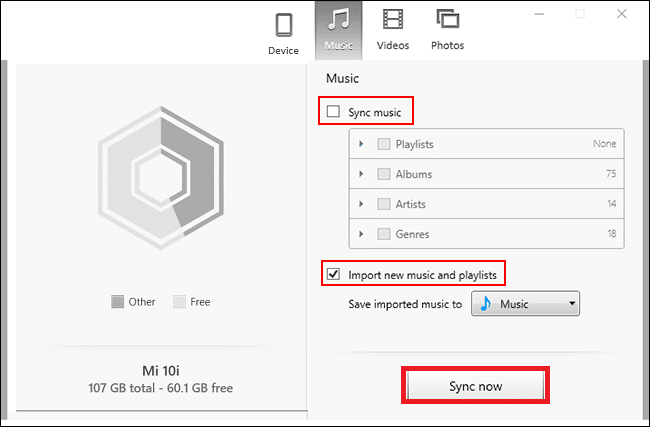
7. Voit toistaa näitä kappaleita puhelimellasi millä tahansa musiikkisoitinsovelluksella, josta pidät.
Tapa 4: Synkronoi iTunes-musiikkikirjastosi Androidilla iSyncrin avulla
Toinen hieno kolmannen osapuolen sovellus, joka auttaa sinua synkronoimaan iTunes-musiikkikirjaston Androidilla, on iSyncr sovellus. Se on saatavilla ilmaiseksi Play Kaupasta, ja voit ladata sen PC-asiakassovelluksen verkkosivusto. Siirto tapahtuu USB-kaapelin kautta. Tämä tarkoittaa, että kun molemmat sovellukset on asennettu, sinun tarvitsee vain liittää puhelin tietokoneeseen ja käynnistää ohjelmat vastaavissa laitteissa.
PC-asiakasohjelma tunnistaa automaattisesti Android-laitteen ja pyytää sinua valitse tiedostotyypit jonka haluat synkronoida Android-laitteellasi. Nyt sinun on napsautettava valintaruutu iTunesin vieressä ja napsauta sitten Synkronoi -painiketta.
Musiikkitiedostosi siirretään nyt iTunesista puhelimeesi, ja voit toistaa niitä millä tahansa musiikkisoitinsovelluksella. iSyncrin avulla voit myös synkronoida musiikkikirjastosi langattomasti Wi-Fi-yhteyden kautta, jos molemmat laitteet on yhdistetty samaan verkkoon.
Tapa 5: Synkronoi iTunes-kirjastosi Google Play Musiikin kanssa (poistettu)
Google Play Musiikki on oletusarvoinen sisäänrakennettu musiikkisoitinsovellus Androidissa. Siinä on pilviyhteensopivuus, mikä helpottaa synkronointia iTunesin kanssa. Sinun tarvitsee vain ladata kappaleesi pilveen, ja Google Play Musiikki synkronoi koko kirjastosi Android-laitteellesi. Google Play Musiikki on vallankumouksellinen tapa ladata, suoratoistaa ja kuunnella iTunesin kanssa yhteensopivaa musiikkia. Se on täydellinen silta iTunesin ja Androidin välillä.
Tämän lisäksi Google Play Musiikki on käytettävissä sekä tietokoneella että älypuhelimella. Se tarjoaa myös pilvitallennustilan 50 000 kappaleelle, joten voit olla varma, että tallennus ei tule olemaan ongelma. Tarvitset vain ylimääräisen sovelluksen musiikin siirtämiseen tehokkaasti Google Music Manager (tunnetaan myös nimellä Google Play Musiikki Chromelle), joka sinun on asennettava tietokoneellesi. Tarpeetonta sanoa, että sinulla on myös oltava Google Play Musiikki sovellus asennettuna Android-puhelimeesi. Kun molemmat sovellukset ovat paikoillaan, seuraa alla annettuja ohjeita musiikin siirtämiseen.
1. Ensimmäinen asia, joka sinun on tehtävä, on suorittaa Google Music Manager ohjelma tietokoneellesi.
2. Nyt kirjaudu sisään Google-tilillesi. Varmista, että olet kirjautunut samalle tilille puhelimessasi.
3. Tällä varmistetaan, että kaksi laitetta on yhdistetty ja valmiita synkronoimaan.
4. Etsi nyt vaihtoehto Lataa kappaleita Google Play Musiikkiin ja napauta sitä.
5. Valitse sen jälkeen iTunes paikkana, josta haluat ladata musiikin.
6. Napauta Aloita lataus -painiketta, ja se alkaa ladata kappaleita pilveen.
7. Voit avata Google Play Musiikki -sovelluksen puhelimessasi ja siirtyä kirjastoon, niin huomaat, että kappaleesi ovat alkaneet ilmestyä.
8. iTunes-kirjastosi koosta riippuen tämä voi kestää jonkin aikaa. Voit jatkaa työtäsi sillä välin ja antaa Google Play Musiikin jatkaa työtään taustalla.
Suositus:
- Tiedostojen siirtäminen Androidin sisäisestä tallennustilasta SD-kortille
- Kuinka siirtää tietoja vanhasta Android-puhelimesta uuteen
- Korjaa reagoimaton kosketusnäyttö Android-puhelimeen
- Kuinka näyttää suorittimen ja grafiikkasuorittimen lämpötila tehtäväpalkissa
Toivomme, että tämä artikkeli oli hyödyllinen ja pystyit siihen siirtää musiikkia iTunesista Android-puhelimeesi. Ymmärrämme, että musiikkikokoelmasi ei ole jotain, jota haluaisit menettää. Kaikille ihmisille, jotka ovat käyttäneet vuosia musiikkikirjastonsa ja erityisten soittolistojensa luomiseen iTunesissa, tämä artikkeli on täydellinen opas, joka auttaa heitä siirtämään perintönsä uudelle laitteelle. Koska iTunesin ja jopa Google Play Musiikin kaltaiset sovellukset ovat laskussa, suosittelemme kokeilemaan uuden aikakauden sovelluksia, kuten YouTube Music, Apple Music ja Spotify. Tällä tavalla voit kokea molempien maailmojen parhaat puolet.



